随着技术的进步,保护我们的个人信息和数据的需求变得比以往任何时候都更加重要。随着网络威胁和黑客攻击的兴起,为我们的设备提供强大且安全的密码至关重要。然而,忘记或丢失密码是很常见的情况,并且可能会令人沮丧,尤其是在访问重要文档或文件时。幸运的是,Windows 10 提供了内置的密码重置功能,但它可能并不总是最有效的解决方案,尤其是在处理多台电脑时。这就是 Windows 密码重置 USB 派上用场的地方。在本章中,我们将深入探讨为多台 PC 配备密码重置 USB 的重要性,并强调内置功能的局限性。
虽然 Windows 10 提供内置密码重置功能,但它有其局限性,并且可能并不总是可靠。如果您拥有多台 PC 或工作站,则对 Windows 10 密码重置 USB 的需求就变得更加重要。本章将探讨内置功能的各种限制,以及为什么密码重置 USB 是每个 Windows 10 用户的必备工具。
访问受限: Windows 10 中的内置密码重置功能要求您有权访问本地帐户。但是,如果您忘记了密码并且无法访问您的帐户,则此功能就没用了。
单台电脑使用: 内置功能一次仅允许您为一台电脑重置密码。如果您有多台电脑或工作站,则必须分别为每台电脑或工作站执行整个过程。
多台电脑使用: Windows 10 密码重置 USB 允许您重置多台电脑或工作站的密码,使其成为一种方便且节省时间的工具。
易于使用: 与内置功能不同,密码重置 USB 易于使用,不需要任何技术知识。这是一种简单的即插即用方法,任何人都可以使用。
成功率高: 可靠的密码重置USB,例如都叫兽™系统救援软件,重置Windows 10密码的成功率很高。与内置功能相比,这使其成为更高效、更有效的选择。
无需访问: 使用密码重置 USB,您无需访问您的帐户或工作站。这使得它在您无法登录电脑的紧急情况下成为一个有价值的工具。
综上所述,Windows 10密码重置USB是每个Windows 10用户的必备工具。它在重置密码方面提供了便利、可靠和高效,这是内置功能所缺乏的。在接下来的章节中,我们将探索可靠且高效的都叫兽™系统救援软件密码重置USB以及如何使用它来重置您的Windows 10密码。
温馨提示可靠的密码重置USB,例如都叫兽™系统救援软件,重置Windows 10密码的成功率很高。
都叫兽™系统救援软件是一款功能强大且用户友好的密码重置USB盘,可让您轻松重置Windows密码,以防您忘记密码或帐户被锁定。凭借其直观的界面和先进的功能,它已成为最流行的密码恢复解决方案之一。
温馨提示如果您的帐户是 Microsoft 帐户,都叫兽™ 系统救援软件会将此帐户转换为本地帐户。重置登录密码后,您需要重新将账户连接到 Microsoft 账户。
要使用都叫兽™系统救援软件重置 Windows 密码,请按照以下步骤操作:
第 1 步:下载并安装都叫兽™系统救援软件
首先从官方网站下载都叫兽™系统救援软件并将其安装在您可以访问的另一台计算机上。您可以根据您计算机的操作系统选择合适的版本。
首先从官方网站下载都叫兽™系统救援软件并将其安装在您可以访问的另一台计算机上。您可以根据您计算机的操作系统选择合适的版本。
第 2 步:创建可启动 USB 或 CD/DVD
启动都叫兽™系统救援软件并将USB闪存驱动器或空白CD/DVD插入计算机。选择创建可启动媒体的选项。按照屏幕上的说明完成该过程。
启动都叫兽™系统救援软件并将USB闪存驱动器或空白CD/DVD插入计算机。选择创建可启动媒体的选项。按照屏幕上的说明完成该过程。
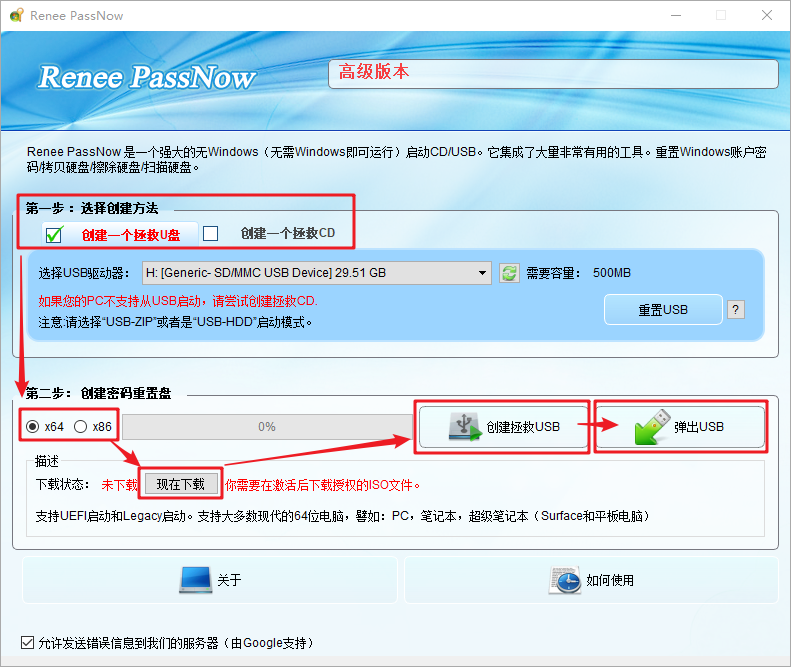
第 3 步:从可启动媒体启动锁定的服务器
将可启动 USB 或 CD/DVD 插入锁定的 Windows 10/11 计算机。重新启动计算机并按相应的键,通常是 F2 或DEL,进入 BIOS 设置,请参阅下表。把创建的密码重置 USB/CD/DVD 放在第一启动顺序。
将可启动 USB 或 CD/DVD 插入锁定的 Windows 10/11 计算机。重新启动计算机并按相应的键,通常是 F2 或DEL,进入 BIOS 设置,请参阅下表。把创建的密码重置 USB/CD/DVD 放在第一启动顺序。
通用服务器:
| 服务器类型 | 进入启动菜单方法 |
|---|---|
| 戴尔 | 在屏幕上出现 Dell 徽标之前重复按 F12 键。 |
| HP | 显示 HP 徽标时按多次 F9 键。 |
普通计算机:
| BIOS名称 | 进入启动菜单方法 |
|---|---|
| ASRock | DEL 或 F2 |
| 华硕 | 用于 PC 的 DEL 或 F2/用于主板的 DEL 或 F2 |
| 宏碁 | DEL 或 F2 |
| 戴尔 | F12 或 F2 |
| ECS | DEL |
| Gigabyte / Aorus | DEL 或 F2 |
| 联想(消费类笔记本电脑) | F2 或 Fn + F2 |
| 联想(台式机) | F1 |
| 联想(ThinkPad) | 先按Enter再按F1 |
| MSI | DEL |
| Microsoft Surface Tablets | 按住电源和音量调高按钮 |
| Origin PC | F2 |
| 三星 | F2 |
| 东芝 | F2 |
| Zotac | DEL |
| HP | Esc/F9 用于“启动菜单”/Esc/F10/存储选项卡/启动顺序/传统启动源 |
| 英特尔 | F10 |

第 4 步:选择密码重置功能
从可启动媒体成功启动后,将加载都叫兽™系统救援软件。选择“ PassNow!
从可启动媒体成功启动后,将加载都叫兽™系统救援软件。选择“ PassNow!
第 5 步:重置密码
选择您要重置密码的用户帐户。然后,单击“清除密码”按钮。都叫兽™系统救援软件将删除或重置所选用户帐户的密码。
选择您要重置密码的用户帐户。然后,单击“清除密码”按钮。都叫兽™系统救援软件将删除或重置所选用户帐户的密码。
第 6 步:重新启动电脑
重置密码后,从 PC 中取出可启动媒体并重新启动计算机。您现在无需密码即可登录 Windows 帐户。
重置密码后,从 PC 中取出可启动媒体并重新启动计算机。您现在无需密码即可登录 Windows 帐户。
都叫兽™系统救援软件还具有数据备份和数据恢复等附加功能,使其成为全面的密码重置解决方案。它支持所有版本的 Windows,包括 Windows 10、8、7、Vista 和 XP。
既然您已经了解了如何使用都叫兽™系统救援软件作为密码重置 USB 盘,您可能还有兴趣探索另一种选择 - Windows Offline NT 密码和密码的使用注册表编辑器。这种替代密码重置盘提供了一种不同的方法来重置 Windows 密码,您可以在下一章中了解更多信息。
除了流行的密码重置 USB 选项,例如:都叫兽™系统救援软件和 Ophcrack之外,另一个可靠且高效的选项是 Windows Offline NT 密码重置工具。注册表编辑器。此选项对于那些无法访问互联网或无法使用其他方法的人特别有用。在本章中,我们将探讨 Windows Offline NT 密码和密码的使用。注册表编辑器作为多台 Windows 10 PC 的密码重置 USB 磁盘。
步骤 1:首先使用离线 NT 密码和注册表编辑器工具创建可启动 USB 驱动器或 CD/DVD。您可以从他们的官方网站下载 ISO 文件。
https://pogostick.net/~pnh/ntpasswd/
https://pogostick.net/~pnh/ntpasswd/
步骤 2:将可启动 USB 驱动器或 CD/DVD 插入目标服务器的 CD/DVD 驱动器。您可以使用 ImgBurn 或 Nero 将下载的 ISO 刻录到 CD。
步骤 3:重新启动服务器并从 USB 驱动器或 CD/DVD 启动。您可能需要更改服务器 BIOS 设置中的启动顺序。
步骤 4:加载该工具后,它将显示类似命令提示符的界面。选择适当的选项来查找 Windows 安装和 SAM 文件。
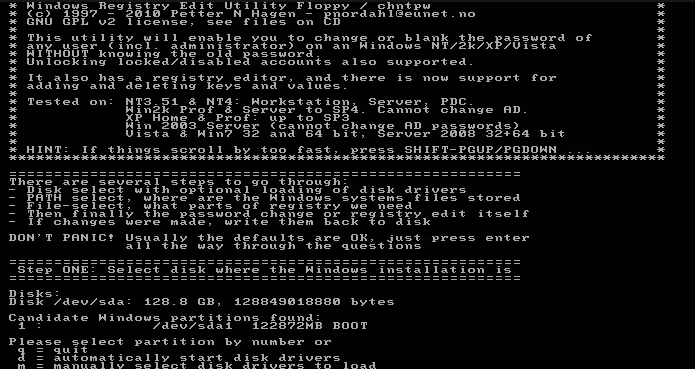
步骤 5:接下来,选择您要重置密码的用户帐户。
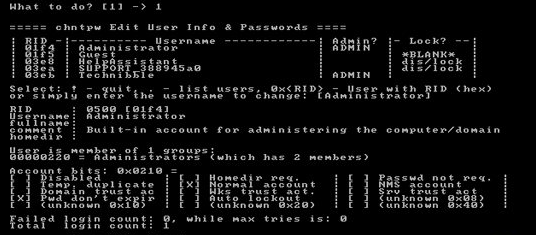
步骤 6:选择重置密码选项并确认更改。
步骤 7:最后,取出 USB 驱动器或 CD/DVD,重新启动电脑。
步骤 8:您现在应该可以使用新重置的密码登录 Windows 10。
需要注意的是,使用离线 NT 密码编辑器需要一定的技术知识,对于初学者来说可能有点复杂。因此,建议仔细按照软件提供的说明操作,或向有经验的人寻求帮助,以确保成功完成该过程。
概括
总之,Windows Offline NT 密码和注册表编辑器是为多台 Windows 10 电脑创建密码重置 USB 磁盘的可靠且高效的选项。但是,它可能不如其他选项那么用户友好,并且需要一些技术知识才能使用。如果您对此选项不满意,您可以探索其他选项,例如都叫兽™系统救援软件和 Ophcrack。在下一章中,我们将重点介绍Ophcrack 作为多台 Windows 10 PC 的密码重置 USB 磁盘。
优点
- 完全免费的选项
- 对于无法访问互联网的人来说可以离线工作
缺点
- 需要技术知识,对于初学者来说可能很复杂
- 可能不如其他选项那么用户友好
什么是 Ophcrack 以及为什么使用它?
Ophcrack 是用于多台 Windows 10 PC 的密码重置 USB 磁盘的另一种选择。它是一款开源软件,可以帮助您恢复丢失或忘记的 Windows 用户帐户密码。如果您有多台已锁定且需要立即访问的电脑,这会派上用场。
Ophcrack 是用于多台 Windows 10 PC 的密码重置 USB 磁盘的另一种选择。它是一款开源软件,可以帮助您恢复丢失或忘记的 Windows 用户帐户密码。如果您有多台已锁定且需要立即访问的电脑,这会派上用场。
其操作的主要原理不是重置或清除密码,而是利用密码表 通过暴力破解 来发现帐户的原始密码。对于复杂的密码,此方法更耗时。
如何使用Ophcrack创建密码重置U盘
第 1 步:下载并安装Ophcrack
要使用 Ophcrack,您首先需要下载并将其安装到另一台可以访问互联网的计算机上。安装后,使用 Ophcrack 创建可启动 USB 或 CD/DVD,以便在锁定的 Windows 10 桌面上运行它。
要使用 Ophcrack,您首先需要下载并将其安装到另一台可以访问互联网的计算机上。安装后,使用 Ophcrack 创建可启动 USB 或 CD/DVD,以便在锁定的 Windows 10 桌面上运行它。
第 2 步:选择并下载正确的表格
Ophcrack 需要彩虹表来破解密码。这些表包含针对各种可能的密码的预先计算的哈希值。根据您使用的 Windows 版本选择适当的表。在本例中,选择适用于 Windows XP 的表。
Ophcrack 需要彩虹表来破解密码。这些表包含针对各种可能的密码的预先计算的哈希值。根据您使用的 Windows 版本选择适当的表。在本例中,选择适用于 Windows XP 的表。
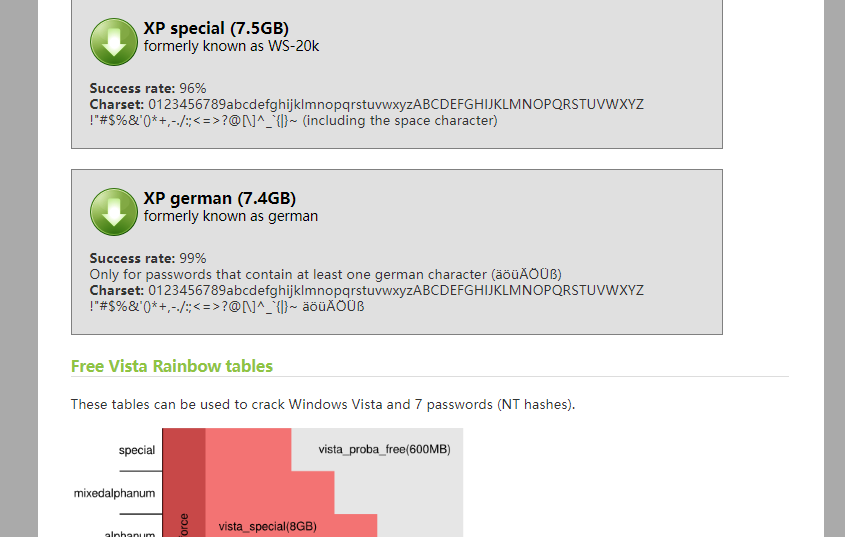
第 3 步:启动 Ophcrack
准备好可启动设备后,将其插入华硕笔记本电脑并重新启动计算机。笔记本电脑启动时,您需要访问启动菜单,这通常可以通过在启动过程中按指定键,例如: F2、F8 或 F12来完成。从菜单中选择可启动设备,Ophcrack 软件将开始加载。
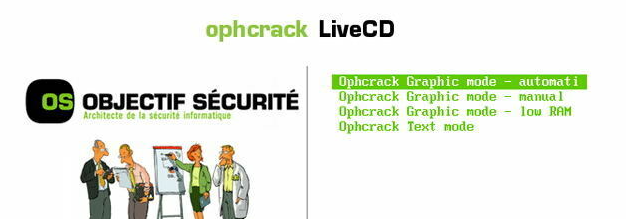
第 4 步:开始密码恢复过程
选择正确的表后,单击“Load”按钮将它们加载到 Ophcrack 中。然后,单击“Crack”按钮开始密码恢复过程。 Ophcrack 将开始分析哈希值并尝试破解密码
选择正确的表后,单击“Load”按钮将它们加载到 Ophcrack 中。然后,单击“Crack”按钮开始密码恢复过程。 Ophcrack 将开始分析哈希值并尝试破解密码
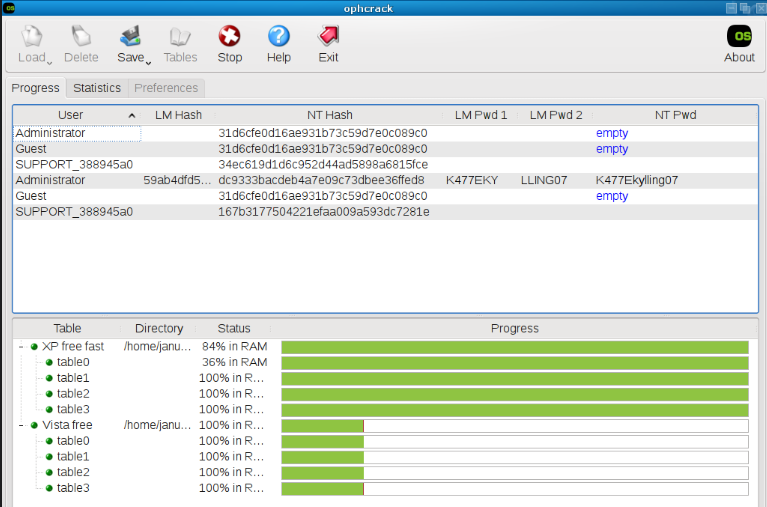
使用 Ophcrack 时要注意什么
使用 Ophcrack 作为密码重置 USB 盘时,需要记住一些事项。首先,如前所述,它可能无法在具有 UEFI 固件的 PC 上运行。此外,Ophcrack 可能需要一些时间来恢复密码,具体取决于密码的复杂性和计算机的速度。最后,请确保将密码重置 USB 磁盘保存在安全位置,因为它可用于访问任何锁定的 Windows 帐户。
总之,Ophcrack 是为多台 Windows 10 PC 创建密码重置 USB 磁盘的可行选择。其开源特性以及与大多数 Windows 版本的兼容性使其成为可靠的选择。但是,它也有一些限制,因此在使用之前请务必记住这些限制。
优点
- 免费开源软件
- 与大多数版本的 Windows 兼容
缺点
- 只能恢复最长 14 个字符的字母数字密码
- 可能不适用于具有 UEFI 固件的较新电脑
为您的 Windows 10 帐户创建并使用密码重置盘是确保您在忘记密码时可以轻松重新获得本地帐户访问权限的重要步骤。虽然创建密码重置 USB 磁盘的方法有多种,但最可靠且功能丰富的选项之一是使用 Avast Windows 密码恢复工具。这款功能强大的软件提供了一种简单有效的方法来为您的 Windows 10 帐户创建密码重置盘,其广泛的功能和优点使其成为用户的首选。让我们仔细看看这个工具的工作原理以及它与其他方法相比的优势。
给用户的提示:
- 在创建密码重置盘之前,请务必记住您当前的用户帐户密码
- 将密码备份文件 (userkey.psw) 存储在安全位置以防止未经授权的访问
- 不要更改文件名或扩展名,以避免兼容性问题
- 如果需要创建多个密码重置盘,请将备份文件存储在单独的文件夹中以避免名称冲突
优点
- 用途广泛,可以为同一台计算机上的多个帐户创建密码重置盘
- 安全可靠,先进的加密算法
- 允许不同帐户使用同一磁盘
缺点
- 仅限于为 Windows 帐户创建密码重置盘
- 可能不适用于使用不同类型登录方法的帐户,例如 Microsoft 帐户
总之,在当今的数字时代,拥有一种可靠且有效的方法来重置多台电脑忘记的 Windows 10 密码至关重要。内置的密码重置功能可能有限制,因此需要准备一个密码重置U盘。一些值得考虑的好选择包括都叫兽™系统救援软件、Windows Offline NT 密码和系统救援软件。注册表编辑器、Ophcrack 和 Avast Windows 密码恢复。这些工具中的每一个都提供独特的功能和优点,可以满足不同用户的需求。无论您选择使用都叫兽™系统救援软件的用户友好界面还是 Avast Windows 密码恢复的高级功能,拥有适用于多台 PC 的密码重置 USB 将节省您的时间和麻烦。不要等到为时已晚 - 立即创建 Windows 10 密码重置 USB,并放心,您可以轻松重新获得对设备的访问权限。







 粤公网安备 44070302000281号
粤公网安备 44070302000281号
